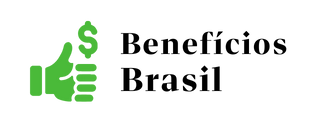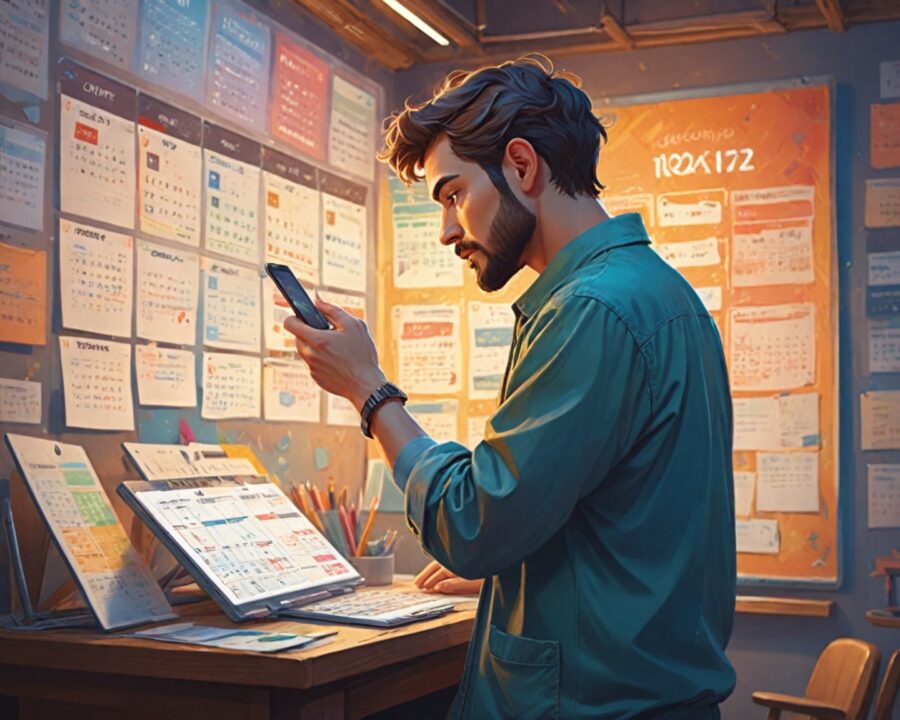Ao longo dos anos, a gestão eficaz do tempo tornou-se uma habilidade essencial tanto na vida pessoal quanto profissional. Com o avanço da tecnologia, surgiram diversas ferramentas para auxiliar nessa tarefa, e uma das mais populares é o Google Agenda. Esta aplicação oferece uma variedade de funções destinadas a organizar e planejar o seu dia a dia, melhorando a produtividade e ajudando a manter o foco nas tarefas mais importantes.
O Google Agenda é especialmente útil para iniciantes que buscam uma maneira prática de gerenciar seu tempo. Além de ser gratuito e fácil de usar, ele permite a integração com outros serviços do Google, como Gmail e Google Meet. Neste artigo, exploraremos como usar o Google Agenda de forma prática para iniciantes, fornecendo um guia detalhado que ajudará a configurar, personalizar e maximizar esta ferramenta no seu cotidiano.
O que é o Google Agenda e como ele funciona
O Google Agenda é uma aplicação gratuita oferecida pela Google que permite criar e gerenciar eventos e compromissos através de uma interface intuitiva. Funciona como um calendário digital onde você pode agendar reuniões, marcar lembretes e compartilhar suas programações com outras pessoas. Seu principal objetivo é facilitar a organização de atividades diárias, mensais e até mesmo anuais.
A ferramenta está disponível em várias plataformas, incluindo navegador web e aplicativos para Android e iOS. Isso permite que você acesse suas informações em tempo real e de qualquer lugar, desde que tenha uma conexão com a internet. Um dos pontos fortes do Google Agenda é sua integração com o ecossistema Google, como e-mails do Gmail onde compromissos podem ser adicionados automaticamente à agenda.
Outro aspecto que chama a atenção é a capacidade de personalizar a ferramenta de acordo com as suas necessidades. Você pode configurar notificações para serem avisado de compromissos próximos e até mesmo criar diferentes agendas dentro de uma única conta, como uma agenda para compromissos pessoais e outra para profissionais. Isso tudo contribui para uma experiência de usuário mais eficiente e adaptada às suas necessidades.
Como criar uma conta no Google para acessar o Google Agenda
Para começar a usar o Google Agenda, é necessário ter uma conta Google. Se você ainda não possui uma, siga os passos abaixo para criar uma:
- Acesse a página de criação de conta Google: Visite a página “Criar sua Conta do Google” no endereço https://accounts.google.com/signup
- Preencha seus dados pessoais: Insira seu nome, sobrenome, nome de usuário desejado e uma senha segura. Lembre-se de escolher uma combinação de letras, números e símbolos para criar uma senha forte.
- Complete a criação da conta: Após preencher esses dados, clique em ‘Próxima’ e siga as instruções para verificar sua conta através de um código enviado por SMS ou e-mail.
Depois de configurada a conta Google, basta acessar o Google Agenda através do endereço https://calendar.google.com e logar usando suas credenciais recém-criadas. Esse login dá acesso imediato à interface do Google Agenda, onde você poderá começar a gerenciar seus compromissos.
Caso já tenha um endereço de e-mail do Google — como uma conta no Gmail — então você já possui acesso ao Google Agenda, pois todas as contas Google vêm equipadas com essa funcionalidade. Basta acessar o site ou baixar o aplicativo para começar a usar.
Passo a passo para configurar o Google Agenda pela primeira vez
Configurar o Google Agenda pela primeira vez é um processo simples, que permite personalizar a ferramenta de acordo com suas necessidades. A seguir, um passo a passo para ajudar nesse início:
-
Acesse o Google Agenda: Após logar com sua conta Google, você será direcionado à página inicial do Google Agenda. Caso esteja usando um dispositivo móvel, será necessário baixar o aplicativo correspondente pela Google Play Store ou Apple App Store.
-
Configure suas preferências: Dentro das configurações — acessíveis através do ícone de engrenagem — você pode definir a visualização padrão da sua agenda, como dia, semana ou mês. Também é possível ajustar o fuso horário e definir o início da semana, de acordo com as suas preferências pessoais.
-
Integre outras contas e calendários: O Google Agenda permite que você adicione outras contas e calendários, como o Outlook ou iCalendar. Isso é especialmente útil para quem possui mais de uma fonte de compromissos e deseja centralizar tudo em uma única agenda.
Personalizar essas configurações logo no início pode parecer uma tarefa demorada, mas cria uma base sólida para o uso eficiente da ferramenta. Dedicar algum tempo nesse processo inicial certamente fará a diferença no longo prazo.
Dicas para criar eventos e lembretes no Google Agenda
Criar eventos e lembretes no Google Agenda é uma prática essencial para garantir que você nunca perca um compromisso importante. Aqui estão algumas dicas para ajudá-lo a começar:
-
Use títulos descritivos: Ao criar um evento, certifique-se de que o título seja claro e descritivo. Isso facilita a identificação rápida ao consultar sua agenda. Por exemplo, em vez de “Reunião”, use “Reunião com equipe de marketing”.
-
Adicione detalhes importantes: Selecione a opção de adicionar mais detalhes ao evento. Isso pode incluir o local, informações adicionais, links de conferências (como Google Meet), e até mesmo arquivos relacionados que podem ser úteis durante o compromisso.
-
Defina lembretes e repetições: Configure lembretes para seus eventos. Você pode definir notificações para um dia antes, uma hora antes ou até 10 minutos antes. Se for um evento recorrente, como uma reunião semanal, defina-o para se repetir automaticamente.
Com essas dicas, será mais fácil manter sua agenda organizada e garantir que não esqueça compromissos importantes.
Como personalizar notificações e alertas no Google Agenda
Personalizar notificações e alertas no Google Agenda ajuda a manter seu foco nas atividades mais importantes sem ser repetidamente interrompido. Veja como fazer isso de forma eficaz:
-
Ajuste as notificações por evento: Para eventos individuais, você pode ajustar o tempo de antecedência da notificação. Isso pode ser feito acessando o evento e clicando em ‘Opções de lembrete’. Escolha o intervalo que melhor atende às suas necessidades.
-
Notificações de dispositivo: No aplicativo móvel, configure como deseja receber as notificações: toque sonoro, vibração ou apenas visualização na tela. Isso pode ser feito nas configurações do próprio dispositivo ou dentro das configurações do aplicativo.
-
Silencie notificações desnecessárias: Se você participa de múltiplas agendas, silencie as notificações de eventos menos relevantes. Isso pode ser feito desabilitando notificações completamente para agendas específicas.
Personalizar as notificações é uma maneira de assegurar que você está apenas sendo interrompido quando estritamente necessário, ajudando a manter a concentração nas tarefas do momento.
Melhores práticas para organizar sua rotina com o Google Agenda
Organizar sua rotina utilizando o Google Agenda pode ser uma das formas mais eficazes de aumentar sua produtividade. Aqui estão algumas práticas recomendadas:
-
Coloque limites no seu dia: Use seu Google Agenda para definir o início e o término do seu dia de trabalho. Isso ajuda a evitar o hábito de levar trabalho para casa e garante um melhor equilíbrio entre vida profissional e pessoal.
-
Agende blocos de tempo para tarefas importantes: Em vez de reagir a interrupções, importa-se em bloquear tempo para tarefas que exigem foco e atenção. Isso pode incluir trabalhos complexos ou momentos de aprendizado pessoal.
-
Revise sua agenda regularmente: Reserve um tempo no final da semana para revisar o que foi feito e planejar a semana seguinte. Isso pode incluir mover compromissos, cancelar ou atualizar eventos que não são mais necessários.
-
Utilize cores e categorias: Aproveite o recurso de cores e categorias de evento para diferenciar rapidamente tipos distintos de compromissos.
Ter uma agenda clara e organizada não só aumenta a eficiência como também reduz o estresse associado à gestão do tempo.
Como compartilhar sua agenda com outras pessoas
Compartilhar sua agenda é um dos recursos do Google Agenda que facilita a colaboração com colegas de trabalho, amigos e família. Aqui está como fazer isso:
-
Acesse a configuração de compartilhamento: No painel esquerdo do Google Agenda, clique no menu de três pontos ao lado da agenda que deseja compartilhar e selecione “Configurações e compartilhamento”.
-
Adicione as pessoas com quem deseja compartilhar: Insira o endereço de e-mail das pessoas e defina as permissões: apenas ver a agenda, fazer alterações, ou até mesmo gerenciar o compartilhamento.
-
Envie o convite: Depois de ajustar as configurações de permissão, envie o convite para que as pessoas possam acessar sua agenda.
Compartilhar sua agenda pode facilitar o agendamento de reuniões e compromissos, garantindo que todas as partes envolvidas estejam sincronizadas e cientes das mesmas informações.
Resolução de problemas comuns no Google Agenda
Mesmo sendo uma ferramenta incrivelmente útil, às vezes, você pode encontrar problemas ao utilizar o Google Agenda. Aqui está como resolver alguns dos problemas mais comuns:
-
Eventos desaparecendo ou não sincronizando: Certifique-se de que você está conectado à internet. Além disso, verifique as configurações de sincronização em suas contas de dispositivos móveis.
-
Notificações que não aparecem: Confira as configurações de notificação tanto no aplicativo quanto nas configurações do sistema do seu dispositivo. Se estiver usando um navegador, verifique se as notificações “pop-up” estão bloqueadas.
-
Problemas ao compartilhar a agenda: Confirme que você inseriu corretamente o endereço de e-mail das pessoas com quem deseja compartilhar e que as permissões foram configuradas conforme desejado.
Caso os problemas persistam, considere verificar as páginas de suporte do Google para mais soluções específicas.
Ferramentas adicionais que complementam o uso do Google Agenda
Para maximizar o potencial do Google Agenda, considere utilizar ferramentas complementares que podem integrar e aumentar sua funcionalidade:
| Ferramenta | Função | Integração com Google Agenda |
|---|---|---|
| Zapier | Automação de tarefas | Crie fluxos automáticos para adicionar eventos. |
| Slack | Comunicação | Receba notificações de eventos no Slack. |
| Trello | Gestão de Projetos | Sincronize prazos e tarefas com sua agenda. |
As integrações auxiliam a economizar tempo e reduzem esforço duplicado ao manter todas as suas atividades centralizadas.
Próximos passos para dominar o Google Agenda e aumentar a produtividade
Agora que você está familiarizado com as funcionalidades básicas do Google Agenda, o próximo passo é ajustar a ferramenta para que ela se adeque totalmente às suas necessidades pessoais e profissionais.
Considere explorar funcionalidades mais avançadas, como comandos de voz para criar eventos, especialmente se você usa um dispositivo Android. Os “add-ons” ou extensões, disponíveis através do Google Workspace Marketplace, são outro recurso que pode aumentar significativamente a flexibilidade do Google Agenda.
Além disso, realise avaliações periódicas de como você está utilizando a ferramenta. Baseando-se nessa análise, faça ajustes para eliminar rotinas ineficazes ou que tragam estresse desnecessário ao seu dia a dia.
FAQ
O Google Agenda é gratuito?
Sim, o Google Agenda é totalmente gratuito para qualquer pessoa com uma conta Google.
Posso usar o Google Agenda offline?
Sim, você pode acessar o Google Agenda offline, mas precisará estar conectado à internet para que novas alterações sejam sincronizadas.
Como adiciono um convidado a um evento?
Na janela de criação ou edição de evento, você encontrará a opção “Adicionar convidados”. Insira o e-mail dos convidados e envie as notificações.
É possível importar eventos de outro calendário?
Sim, você pode importar eventos de calendários compatíveis, como iCal, através das configurações do Google Agenda.
Como faço para integrar o Google Agenda ao Outlook?
Use a função “Sincronizar calendário” nas configurações do Outlook para conectar com o Google Agenda, permitindo a visualização e edição de compromissos.
Posso restaurar um evento deletado?
Sim, o Google Agenda tem uma lixeira onde eventos deletados recentemente podem ser restaurados.
Como mudar as cores dos eventos no Google Agenda?
Durante a criação ou edição de um evento, há uma opção para selecionar uma cor. Você pode usar isso para diferenciar tipos de eventos.
Recapitulando
Durante este artigo, exploramos o Google Agenda desde suas funcionalidades básicas até opções avançadas de personalização. Aprendemos a criar uma conta Google, configurar a agenda, criar eventos e lembretes, personalizar notificações, compartilhar agendas e resolver problemas comuns. Também discutimos ferramentas adicionais que podem integrar com o Google Agenda para expandir suas capacidades.
Conclusão
O Google Agenda é uma ferramenta poderosa para gerenciar seu tempo de maneira eficaz. Embora variar na complexidade, seu uso básico é acessível a qualquer pessoa, e oferece numerosas oportunidades de personalização e integração com outras ferramentas que podem atender requisitos mais avançados.
O domínio do Google Agenda faz parte de um esforço contínuo para otimizar a maneira como gerenciamos nossas vidas, minimizando o tempo perdido e maximizando a eficiência. À medida que você se familiariza cada vez mais com o Google Agenda, você perceberá que seu potencial vai muito além de um simples calendário digital.
Com práticas afirmadas e o uso de ferramentas complementares, o Google Agenda torna-se um assistente pessoal indispensável em um mundo onde tempo é um dos recursos mais valiosos. Continuar explorando suas funcionalidades e ajustando seu uso às suas necessidades específicas certamente trará benefícios significativos ao seu dia a dia.